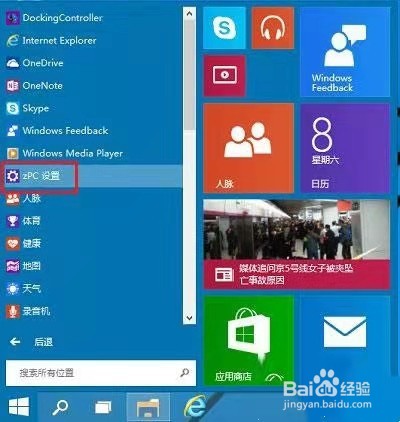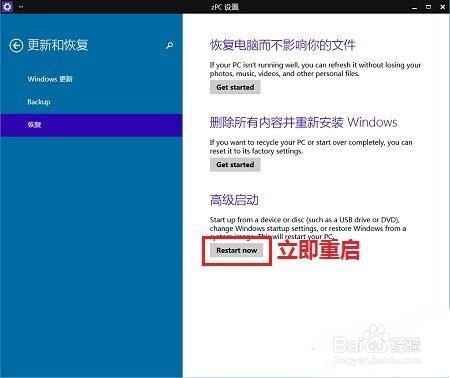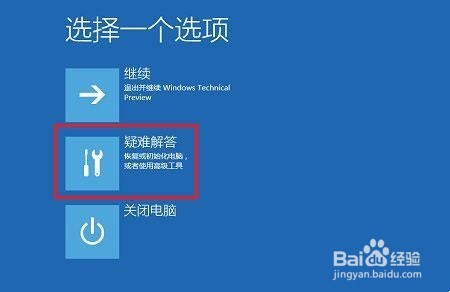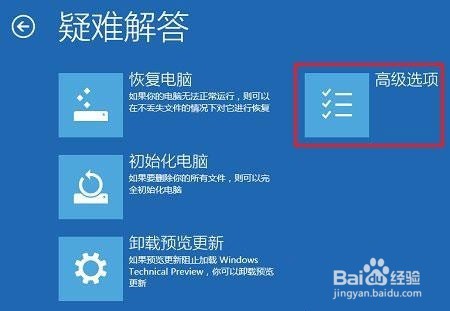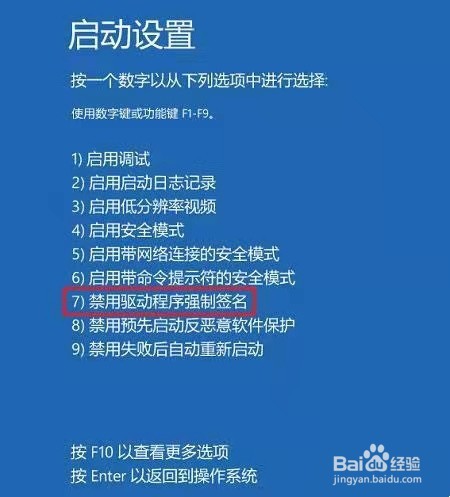win10一禁用签名开机就蓝屏
1、点开开始菜单,点击电脑设置,或点击所有应用,找到并点击电脑设置(zPC 设置)。
2、在电脑设置界面,点击左侧更新和恢复(Update and recovery)。
3、在更新和恢复界面,点击左侧恢复(Recovery),在右侧窗口找到高级启动(Advanced startup)项目下面的立即重启(Restart now),点击立即重启电脑。
4、电脑重启后,在选择一个选项界面,点击疑难解答,再点击高级选。
5、在高级选项界面,点击启动设置,点击重启。电脑会再次重启,重启后在启动设置界面,点击“禁用驱动程序强制签名”就可以了!
声明:本网站引用、摘录或转载内容仅供网站访问者交流或参考,不代表本站立场,如存在版权或非法内容,请联系站长删除,联系邮箱:site.kefu@qq.com。
阅读量:69
阅读量:34
阅读量:41
阅读量:24
阅读量:63